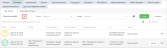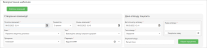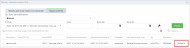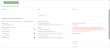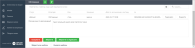Щоб очистити поле пошуку, клацніть ![]() .
.

|
Примітка. | Якщо пацієнт уперше звернувся з подібними симптомами, клацніть Створити новий епізод. Новий епізод буде автоматично названо так, як діагноз, який ви виберете під час заповнення полів на екрані створення взаємодії. |
У новому екрані в секції Створення взаємодії поля заповняться автоматично, однак їх можна редагувати.

|
Примітка. | Назва епізоду у взаємодії не буде оновлюватись на назву основного діагнозу лише при встановленні прапорця Закріпити назву. |
Ви можете вибрати тривалість взаємодії від 5 до 60 хвилин.

|
Примітка. | Значення за замовчуванням: Початок взаємодії — Поточна дата, Кінець взаємодії — +5 хвилин. |
При ручному редагуванні початку та кінця взаємодії тривалість автоматично перераховується.
Щоб шукати причину звернення за назвою або кодом ICPC-2, у полі Код / Назва введіть необхідну назву або код.
Причину звернення буде відображено на екрані створення взаємодії.
Щоб шукати діагноз за назвою або кодом ICPC-2, у полі Шукати введіть необхідну назву або код.
- У блоках Реєстрація діагнозу та Діагноз перевірте відповідність внесеної інформації.
- Якщо потрібно, клацніть Вибрати код МХК.
- Щоб обрати код МХК, у вікні навпроти потрібного коду, клацніть Вибрати.
- Якщо потрібно, у полі Опис діагнозу додайте опис.
- Щоб додати доказ до діагнозу, на панелі Додати новий доказ клацніть
 .
. - У вікні Створити доказ, діагноз клацніть Додати діагноз / обстеження.
- У вікні Докази виберіть потрібний доказ і клацніть Вибрати.
- Збережіть доказ, клацнувши Зберегти.
- Щоб змінити діагноз, навпроти потрібного діагнозу клацніть Редагувати. У вікні, що відкрилось, у блоці Діагноз клацніть Змінити.
- Щоб зареєструвати діагноз за кодом МКХ, у секції Код ICPC-2 з описом діагнозу клацніть Вибрати код МКХ і в переліку виберіть діагноз, клацніть Зберегти.

|
Примітка. | Дана функція важлива для лікарів первинної медичної допомоги щодо діагнозів психіатрії. Оскільки лікар первинної медичної допомоги не може самостійно встановлювати психіатричний діагноз, обов’язковою вимогою зі сторони ЕСОЗ є, при зазначенні такого діагнозу, посилання на діагноз психіатра. |

|
Примітка. | Вебпортал Doctor Eleks забезпечує мапування між кодами ICPC-2 і кодами МКХ, відтак на початку переліку відображються діагнози за МКХ, які відповідають вибраному діагнозу за ICPC-2, а потім усі інші. |
Щоб шукати дію за назвою або кодом ICPC-2, у полі Код/Назва введіть необхідну назву або код.
Дія з'явиться на екрані створення взаємодії, де ви можете редагувати або видалити дію.
- Перевірте відповідність інформації в автоматично заповнених полях.
- Заповніть поле Заключення лікаря.
- Клацніть Зберегти.
У вікні створення процедури виконайте наступні дії:
- У полі Категорія оберіть потрібну категорію.
- Праворуч від поля Послуга клацніть Обрати та оберіть надану послугу.
- Поле Дата виконання заповнюється автоматично. Щоб його редагувати, клацніть
 і виберіть потрібний час та дату.
і виберіть потрібний час та дату. - Якщо потрібно, у полі Нотатки вкажіть додаткову інформацію.
- У полі Місце надання послуг вкажіть відповідне місце.
- Збережіть створену процедуру.
- Щоб зберегти створену взаємодію без підписання, клацніть Зберегти.
- Щоб зберегти і підписати створену взаємодію, клацніть Зберегти та підписати, а потім підпишіть взаємодію за допомогою електронного підпису.
Збережена взаємодія з'явиться на панелі Взаємодії пацієнта зі статусом Без статусу ( ).
).